| 失效链接处理 |
|
Ambari 操作指南 PDF 下载
本站整理下载:
相关截图:
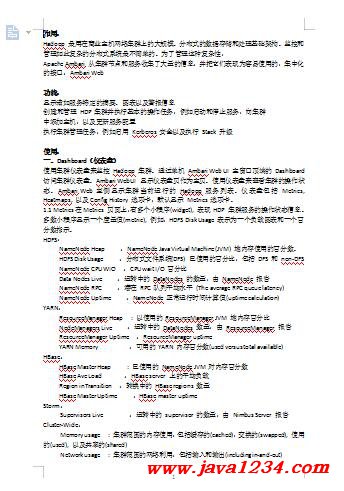
主要内容:
作用:
Hadoop 是用在商业主机网络集群上的大规模、分布式的数据存储和处理基础架构。监控和管理如此复杂的分布式系统是不简单的。为了管理这种复杂性,
Apache Ambari 从集群节点和服务收集了大量的信息,并把它们表现为容易使用的,集中化的接口:Ambari Web
功能:
显示诸如服务特定的摘要、图表以及警报信息
创建和管理 HDP 集群并执行基本的操作任务,例如启动和停止服务,向集群
中添加主机,以及更新服务配置
执行集群管理任务,例如启用 Kerberos 安全以及执行 Stack 升级
使用:
一、Dashboard(仪表盘)
使用集群仪表盘来监控 Hadoop 集群。通过单机 Ambari Web UI 主窗口顶端的 Dashboard 访问集群仪表盘。Ambari Web UI 显示仪表盘页作为主页。使用仪表盘来查看集群的操作状态。Ambari Web 左侧显示集群当前运行的 Hadoop 服务列表。仪表盘包括 Metrics, Heatmaps, 以及Config History 选项卡;默认显示 Metrics 选项卡。
1.1 Metrics在Metrics 页面上,有多个小程序(widget), 表现 HDP 集群服务的操作状态信息。多数小程序显示一个度量值(metric), 例如,HDFS Disk Usage 表示为一个负载图表和一个百分数指示。
HDFS:
NameNode Heap :NameNode Java Virtual Machine (JVM) 堆内存使用的百分数。
HDFS Disk Usage :分布式文件系统(DFS) 已使用的百分比,包括 DFS 和 non-DFS
NameNode CPU WIO :CPU wait I/O 百分比
Data Nodes Live :运转中的 DataNodes 的数量,由 NameNode 报告
NameNode RPC :潜在 RPC 队列平均水平 (The average RPC queue latency)
NameNode Uptime :NameNode 正常运行时间计算值(uptime calculation)
YARN:
ResourceManager Heap : 以使用的 ResourceManager JVM 堆内存百分比
NodeManagers Live :运转中的 DataNodes 数量,由 ResourceManager 报告
ResourceManager Uptime :ResourceManager uptime
YARN Memory :可用的 YARN 内存百分数(used versus total available)
HBase:
HBase Master Heap : 已使用的 NameNode JVM 对内存百分数
HBase Ave Load :HBase server 上的平均负载
Region in Transition :转换中的 HBase regions 数量
HBase Master Uptime :HBase master uptime
Storm:
Supervisors Live :运转中的 supervisor 的数量,由 Nimbus Server 报告
Cluster-Wide:
Memory usage : 集群范围的内存使用,包括缓存的(cached),交换的(swapped), 使用的(used), 以及共享的(shared)
Network usage : 集群范围的网络利用,包括输入和输出(including in-and-out)
CPU Usage : 集群范围的 CPU 信息,包括系统的,用户的及 wait IO (including system, user and wait IO)
Cluster Load : 集群范围负载信息,包括节点总数, CPU 总数,运行的进程数量,以及 1-min Load
1.2Heatmaps:评价指标可视化
如前所述,Ambari web 主页左侧被切分出一个状态摘要面板,并在顶部有 Metrics, Heatmaps, 和 Config History 选项卡,默认显示 Metrics 选项卡。
当要查看整个集群利用情况的图形表示时,单击 Heatmaps 选项卡,使用简单的颜色代码,称为 heatmap, 提供这类信息。
集群中每个主机表示为一个带颜色的块。将鼠标悬停在主机的颜色块上可以看到该主机更多的信息,在另一窗口上显示有关主机上安装的 HDP 组件的度量值。
在块中显示的颜色表示在一组选定的 metric 单元中的使用率。如果任何确定使用率的必要的数据不可用,这个块显示为 Invalid data. 通过修改 heatmap
默认的最大值解决这个问题,使用 Select Metric 菜单
1.3Config History:配置历史
二、Service
2.1 操作状态
Ambari Web 左侧的服务摘要列表列出了当前监控的所有 Apache 组件服务。图标的形状,颜色,以及每个条目左侧的动作指明了每个条目的操作状态:
实心绿 (solid green) | All masters are running
闪烁绿(blinking green) | Starting up
实心红 (solid red) | At least one master is down
闪烁红 (blinking red) | Stopping
2.2链接到服务 UI (Linking to Service UIs)
HDFS Links 和 HBase Links widgets 列出 HDP 组件用于链接到更多的 metric 信息,可用的线程栈,日志,以及纯组件 UI. 例如,可以为 HDFS 链接到
NameNode, Secondary NameNode, 和 DataNode 。
单击 More 下拉列表从每个服务可用的链接列表中选择。Ambari Dashboard 包括如下服务的度量的附加链接:
HDFS:
NameNode UI :Links to the NameNode UI
NameNode Logs :Links to the NameNode logs
NameNode JMX :Links to the NameNode JMX servlet
Thread Stacks :Links to the NameNode thread stack traces
HBase:
HBase Master UI :Links to the HBase Master UI
HBase Logs :Links to the HBase logs
ZooKeeper Info :Links to ZooKeeper information
HBase Master JMX :Links to the HBase Master JMX servlet
Debug Dump :Links to debug information
Thread Stacks :Links to the HBase Master thread stack traces
三、Hosts
作为集群系统管理员或集群操作员,需要知道每部主机的操作状态。也需要知道哪部主机有问题需要处理。可以使用 Ambari Web Hosts 页面来管理多个Hortonworks Data Platform (HDP) 组件,例如运行在整个集群上 DataNodes, NameNodes, NodeManagers, 和 RegionServers. 举例来说,可以重启所有的DataNode 组件,可选地控制滚动重启任务。Ambari Hosts 可以过滤进行管理的主机组件选取,基于操作状态,主机健康状况,以及定义的主机分组。
3.1理解主机状态 (Understanding Host Status)
可以在 Ambari Web Hosts 页面查看集群上单个主机的状态。主机以 fully qualified domain name (FDQN)的形式列出,并附有一个带有颜色的图标指示出
主机的操作状态。
● 红色三角形 :该主机上至少有一个 master 组件挂掉了,鼠标悬停图标上查看一个工具提示列出受影响的组件。
● 橘色 :该主机上至少有一个 slave 组件挂掉了,鼠标悬停图标上查看一个工具提示列出受影响的组件。
● 黄色 : Ambari Server 没有从该主机上收到心跳包超过 3 分钟。
● 绿色 :正常运行状态。
● Maintenace Mode :黑色 "医药箱" 图标指出一部主机处于维护模式。
● Alert :红色方框带有一个数字指明该主机上的警报数量。
红色图标覆盖橘色图标,橘色图标覆盖黄色图标。换句话说,一部主机有 master component 宕机附有一个红色图标,即便它可能也有 slave component 和连接问题。主机处于维护模式或遇到警报,图标出现在主机名右侧。
3.2 查找主机页面 (Searching the Hosts Page)
可以查找完全主机列表,通过主机名,组件属性,以及组件操作状态过滤查找。也可以通过关键字查找,简单地在搜索框内输入一个单词。
主机搜索工具在主机列表上方
① 单击搜索框
出现可用的搜索类型,包括:
通过主机属性搜索 :通过 host name, IP, host status 以及其他属性
Search by Service :通过给定一个服务,查找运行此服务组件主机
Search by Component :查找运行某组件处于给定状态的主机,例如 started, stopped, maintenance mode, 等等。
Search by keyword :在搜索框输入任何单词描述要查找的内容,这成为一个文本过滤器。
② 单击搜索类型
出现一个可用选项的列表,取决于在第一步中的选择
例如,如果选择单击了 Service, 当前服务出现
③ 单击一个选项
匹配当前搜索条件的列表显示到 Hosts 页面
④ 单击下一选项再次调整搜索
|




 苏公网安备 32061202001004号
苏公网安备 32061202001004号



